Главная => Настройки андроид => Не работает NFC? Что делать?😭
Обновлено 16.01.20234131
Содержание:
- 1 Как исправить ошибку при оплате через NFC с помощью Google Pay?
- 2 Как настроить бесконтактную оплату с помощью NFC?
Как исправить ошибку при оплате через NFC с помощью Google Pay?
Купили смартфон с функцией, добавили карту в Google Pay, ввели данные, включили NFC и с радостью пошли в магазин проверять модную опцию?! Однако, при оплате на смартфоне всплыла ошибка оплаты… Что делать? Как оплачивать покупки с помощью смартфона? Эту проблему мы решим на сайте undelete-file.ru!
Как настроить бесконтактную оплату с помощью NFC?
Далее я напишу пошаговую инструкцию как я на смартфоне Xiaomi Redmi Note 9 NFC всё настроил, после которой Вы сможете без проблем оплачивать покупки смартфоном, если конечно на привязанной карте (-ах) имеются деньги!
- Для начала проверьте – включена ли вообще беспроводная оплата (NFC)? Включен? Тогда поехали дальше…
- Открыть настройки, перейти в пункт «Подключение и общий доступ» и в нём найти NFC;
- Зайти в «Бесконтактная оплата» , там «Оплата по умолчанию» я поставил «Google Pay»(из доступных SberPay и GooglePay)
и «Использовать приложение по умолчанию» – Всегда;
- Далее самый главный момент: «Расположение элемента безопасности» – у меня стоял «Кошелек SIM» и из-за этого и была ошибка при оплате через NFC с помощью Google Pay! Чтобы не было ошибки – нужно поставить «Кошелек HCE» — теперь ошибки нет и оплата смартфоном проходит без проблем, как и должно быть!
Вот такие настройки стоят на смартфоне Xiaomi Redmi Note 9 NFC, это не значит, что на вашем смарте будет как-то кардинально иначе, просто советую сразу зайти в настройки и проверить какое стоит расположение элемента безопасности, сразу же меняйте «Кошелек HCE» и платите через NFC без проблем!
Также хочется отметить, что с установленными рут правами оплатить с помощью NFC не получится, Google Pay работать не будет без танцев с бубном (применением специального патча и прочего… )
Казалось бы мелочь, а неприятно… Я сам разочарован был, когда попробовал оплатить модным бесконтактным способом, новым телефоном, но не тут-то было… Поэтому нашел решение и делюсь с вами, надеюсь пригодится как рабочий способ!
Источник: undelete-file.ru
Категория:
Пользователи при оплате через NFC иногда сталкиваются с проблемами. Самая частая – встроенный модуль перестал работать. Причин, из-за которых случилась поломка, может быть несколько. Бывает, что владелец смартфона просто забыл включить НФС в настройках. Но иногда возникают более серьезные проблемы. Например, выскочила ошибка чтения метки или модуль вовсе перестал считывать девайс.
Содержание
- Что делать, если технология NFC не работает
- Как проверить, поддерживает ли устройство NFC
- Почему NFC не срабатывает
- NFC отключен в настройках устройства
- NFC не работает в спящем режиме
- Как сделать, чтобы NFC не отключался в целях экономии батареи
- NFC отключен в режиме полета
- Функция NFC уже активирована
- Между мобильным устройством и меткой имеются металлические предметы
- Смартфон не поддерживает функцию бесконтактной оплаты NFC
- Ошибка чтения NFC-метки
- При оплате телефоном через NFC выдает ошибку
- Доступные способы устранения
- Проверка активного состояния
- Рекомендации в момент проведения оплаты
- Дополнительные действия
- Восстановление на смартфоне заводских настроек
- Как исправить ошибку при оплате через NFC на примере Mir Pay
Что делать, если технология NFC не работает
Для начала проверьте, есть ли в гаджете вообще НФС.
Узнать эту информацию можно следующим образом:
- Переходим в главное меню мобильного устройства.
- Открываем раздел с настройками.
- Нажимаем по вкладке «Беспроводные сети».
- В появившемся списке ищем опцию NFC.
При включенном модуле рядом с указанной функцией стоит галочка. Либо ползунок переведен в активный режим. Именно так проверяется, включен у вас NFC на смартфоне или нет.
Если передача файлов всё равно недоступна, то проверьте наличие модуля на другом устройстве. Порядок действий такой же. При отсутствии данной функции на втором телефоне отправка документов через НФС невозможна.
Если NFC есть, но передача не идет, то сделайте следующее:
- Откройте настройки гаджета.
- Перейдите в «Беспроводные сети».
- Выберете в элементе безопасности «HCE Кошелек».
Часто NFC на девайсе не работает из-за неправильных параметров, которые заданы в настройках энергосбережения.
Для решения этой проблемы требуется:
- зайти в настройки;
- открыть пункт «Батарея»;
- нажать на «Экономия заряда»;
- найти строку NFC;
- рядом с указанной надписью выбрать «Не экономить».
Для правильной работы встроенного модуля важно также периодически проверять смартфон на наличие вирусов. Они могут блокировать службы, связанные с передачей данных. В том числе с НФС.
На заметку! В некоторых ситуациях решить проблему помогает простая перезагрузка устройства. Поэтому попробуйте выключить смартфон и заново включить. Эти действия могут помочь восстановить работу модуля.
Если NFC по-прежнему не функционирует, то проблема, может быть в модуле. Он мог выйти из строя.
В такой ситуации поможет установка внешнего чипа с НФС:
- симка;
- антенна;
- метка.
Указанные устройства доступны почти в любом магазине, где продаются телефоны. Они недорого стоят и не требуют особых навыков для установки. Единственное – перед покупкой проверьте совместимость НФС с вашим смартфоном.
Помочь с этим вопросом может продавец магазина, где вы покупаете модуль. После установки сразу проверьте работу бесконтактной оплаты и передачи данных. Всё должно работать правильно.
Читайте также как настроить NFC в телефоне Samsung в статье.
Как проверить, поддерживает ли устройство NFC
Есть 3 проверенных способа узнать, есть ли в вашем смартфоне встроенный модуль:
- На задней части корпуса телефона есть пометка Near Field Communication. Иногда эта надпись встречается на аккумуляторе устройства. Снимите заднюю крышку и проверьте надпись там. Её пишут вверху.
- В настройках есть NFC. В данном случае разбирать ничего не надо. Открываем настройки девайса. Переходим в «Беспроводные сети» и жмем «Еще/Модуль». Если в открывшемся списке есть НФС, то будет соответствующая надпись. Отсутствие такой метки означает, что модуля нет.
- В описании мобильного устройства. Бывает, что вы только собираетесь покупать телефон. Поэтому физической возможности проверить наличие модуля у вас нет. В такой ситуации нужно зайти на интернет-сайт магазина и раскрыть технические характеристики телефона. Продавцы всегда пишут о наличии функции НФС. Второй вариант – посмотреть описание на сайте разработчиков.
Если в гаджете не предусмотрен NFC изначально, то его можно поставить вручную. Например, купив симку у своего сотового оператора с технологией НФС.
Почему NFC не срабатывает
NFC на смартфонах может не работать по нескольким причинам. Сперва оцените расстояние между сопряженными девайсами. Если оно больше 10 см, то опция может работать некорректно. Чем меньше это расстояние, тем лучше соединение. Поэтому подносите смартфон близко к другому гаджету.
Если NFC до сих пор не работает, то нужно искать другие причины неисправности. Их бывает несколько.
NFC отключен в настройках устройства
Проверить, включен модуль или нет, можно в настройках:
- Переходим в раздел «Настройки». Он доступен в основном меню или на рабочем столе.
- Заходим в меню «Подключенные устройства».
- Находим надпись NFC.
- Проверяем, активен ли ползунок. Если нет, то нажимаем на него.
В зависимости от модели смартфона порядок действий немного отличается. Например, разница может быть в названии разделов или отдельных пунктах в меню.
NFC не работает в спящем режиме
Если смартфон перешел в спящий режим, то NFC не будет работать.
Чтобы его настроить, требуется:
- Перейти в настройки гаджета.
- Открыть пункт меню «Экран».
- Выбрать «Дополнительно».
- Нажать на «Спящий режим».
- Выставить нужное время, после которого погаснет дисплей.
В момент соединения через НФС с другим устройством держите телефон с включенным дисплеем.
Как сделать, чтобы NFC не отключался в целях экономии батареи
Нужно выполнить следующие действия:
- Зайти в настройки девайса.
- Открыть пункт «Батарея».
- Выбрать «Экономия заряда».
- Щелкнуть по кнопке NFC.
- Задать параметр «Не экономить».
После обновления ПО девайса настройки могут сбиться. Поэтому придется заново выполнять данные действия.
NFC отключен в режиме полета
В данном состоянии встроенный модуль не будет функционировать.
Единственный вариант – отключить режим «Полет».
- Берем смартфон.
- Снимаем блокировку.
- Попадаем на главный экран.
- Свайпаем экран сверху вниз, чтобы появилось меню с функциями телефона.
- Ищем иконку в виде самолета.
- Жмем по ней, чтобы она стала серым цветом. Это означает, что режим неактивен.
После проделанных действий пробуем совершить платеж или передать данные через НФС. Модуль должен заработать.
Функция NFC уже активирована
Иногда ошибка возникает из-за того, что на девайсе уже включена программа, которая использует НФС. В этом случае выход один. Закрыть такое приложение и попробовать установить соединение с другим устройством повторно.
Между мобильным устройством и меткой имеются металлические предметы
Нельзя помещать металлические предметы между телефоном и меткой НФС при передаче данных. Это приводит к потере соединения между устройствами. Работоспособность модуля будет нарушена.
Смартфон не поддерживает функцию бесконтактной оплаты NFC
Если на девайсе нет такой опции, то воспользоваться ей вы не сможете. Это касается и второго устройства. Во время сопряжения девайсов выскочит ошибка чтения передачи через NFC.
Для отправки данных с помощью НФС требуется, чтобы оба гаджета имели встроенный модуль. При отсутствии такой технологии можно попробовать установить чип в смартфон вручную. Например, купить симку или антенну с НФС. Либо повесить метку с модулем на чехол.
Ошибка чтения NFC-метки
Такая ошибка возникает по причине несовместимости девайса с меткой.
Чтобы проверить это, требуется выполнить следующие действия:
- Заходим на сайт разработчика тега.
- Открываем раздел «Совместимость».
- Находим модель своего телефона.
- Проверяем совместимость с чипом.
Если гаджет несовместим с меткой НФС, то придется покупать другой чип.
Почему в гаджетах марки Huawei Honor не работает NFC при переводе средств? Большинство моделей данной марки имеют встроенный модуль. Однако оплата бесконтактно происходит только через Huawei Pay.
При оплате телефоном через NFC выдает ошибку
Данная проблема особенно актуальна для тех, кто пользуется Google Pay.
- В настройках НФС зайдите в пункт «Расположение элемента безопасности».
- Вместо «Кошелек SIM» выберете «HCE».
- Пробуйте выполнить оплату снова.
Доступные способы устранения
Допустим, у вас есть смартфон марки Huawei Honor 30S. У него есть встроенный модуль НФС. Вы идете в магазин, выбираете товар и идете на кассу. Во время оплаты выясняется, что NFC не работает на смартфоне Honor 30S. В этом случае порядок действий следующий.
Проверка активного состояния
Для начала необходимо понять, включен ли встроенный модуль для бесконтактной оплаты.
- открываем настройки телефона;
- заходим в «Подключенные устройства»;
- выбираем НФС;
- смотрим, включен ли ползунок.
Если функция активна, то проверяем, то ли платежное приложение добавлено по умолчанию. Это можно увидеть здесь же в настройках. Убедитесь также, что вы совершаете платеж именно с нужной банковской карты.
Рекомендации в момент проведения оплаты
Для правильного и быстрого списания средств требуется придерживаться нескольких советов:
- Правильно подносите девайс к терминалу на кассе. Чип НФС установлен в задней корпусной части. Именно этой стороной нужно подносить телефон. Идеальное расстояние между терминалом и гаджетом в момент оплаты – до 5 см.
- Если в чехле есть металлические предметы, то его лучше снять с телефона. Такие предметы могут препятствовать сопряжению с другим устройством.
- Проверьте указанный пароль или заново пройдите проверку отпечатком пальца.
- Платежный терминал должен работать с НФС. Если данной функции в нём нет, то оплатить бесконтактно покупки не получится. К сожалению, подобные устройства встречаются не везде.
- Позвоните в банк и узнайте, не наложен ли лимит на карту. Заодно проверьте, есть ли вообще доступный баланс для списания средств. Часто случается так, что владелец карты пытается совершить покупку с пластика, на котором закончились деньги.
Дополнительные действия
Можно попробовать выполнить очистку сервисов Google Pay.
Для этого требуется:
- Открыть настройки гаджета.
- Зайти в пункт «Приложения».
- Перейти на странице с программой Гугл Пэй.
- Выбрать в списках «Память/Управление местом».
- Нажать по кнопке «Удалить все данные».
- Дождаться выполнения операции.
- Снова зайти в «Память» и выбрать «Удалить обновления».
В конце перезагрузите девайс.
Восстановление на смартфоне заводских настроек
Прежде чем запустить это процесс, сделайте следующее:
- Зарядите телефон. Сброс до заводских установок может затянуться на 30-60 минут. Поэтому важно, чтобы смартфон не сел во время выполнения этой задачи.
- Перенесите важные файлы на другое устройство. После восстановления все данные на девайсе будут удалены. Чтобы не потерять контакты, экспортируйте их на SIM-карту.
Для запуска восстановления необходимо:
- Открыть настройки девайса.
- Зайти в пункт меню «Система».
- Выбрать вкладку «Сброс».
- Нажать на «Восстановление заводских настроек».
Если NFC до сих пор не работает, то нужно идти в сервисный центр. Либо в магазин, если гаджет еще на гарантии. Вероятно, проблема кроется в модуле. Может потребоваться полная его замена.
Как исправить ошибку при оплате через NFC на примере Mir Pay
Что делать пользователю, если не проходит оплата с НФС с помощью Мир Пэй:
- Посмотрите, активен модуль или нет. Зайдите в «Подключенные устройства» и проверьте, находится ли во включенном положении ползунок с НФС.
- Откройте меню «Бесконтактная оплата». В пункте «Оплата по умолчанию» выберете Мир Пэй и нажмите «ОК».
- Во вкладке «Использовать приложение по умолчанию» выберете вариант «Всегда». При следующей оплате не нужно будет заново задавать Мир Пэй в качестве платежной программы.
- Зайдите в меню «Расположение элемента безопасности». Вместо «Кошелька SIM» выберете «HCE». В конце сохраните настройки.
Теперь со считыванием устройства и оплатой с НФС проблем быть не должно. Заранее проверьте, чтобы банковская карточка была привязана к Mir Pay. Это можно сделать в самом платежном приложении.
Если у Вас остались вопросы по какой причине не работает NFC, пишите в комментариях, и наш эксперт обязательно Вам ответит.
Сегодня этот инновационный способ перечисления денежных средств пользуется заслуженной популярностью. Главными причинами являются удобство и максимальная безопасность. Платежная система обеспечена надежной защитой, потребитель может не волноваться о хищении информации о привязанных к платежному сервису банковских картах. Порой случаются проблемы технического характера, из которых выделяют одну распространенную ситуацию – не удалось настроить бесконтактную оплату. Что делать в таких случаях?
Содержание
- О бесконтактной оплате
- Причины проблем и пути их решения
- Неофициальная прошивка
- Наличие Root-прав
- Активен режим загрузчика
- Механические повреждения
- Другие факторы
- Заключение
О бесконтактной оплате
Реализация указанного варианта платежа возможна при наличии NFC – технологии, работающей благодаря коммуникации ближнего поля.
С помощью функции NFC оплачиваются приобретенные товары, при этом используется только мобильный гаджет. Подобные действия экономят свободное время, эффективно защищают банковский счет потребителя от злоумышленников.
Основными техническими параметрами соединения бесконтактным способом считаются связь с частотой в 13.56 МГц, поддерживающая высокий скоростной режим при незначительном потреблении энергии аккумуляторной батареи, небольшое расстояние действия, ограниченное десятисантиметровым радиусом.
Достоинствами бесконтактных платежей считаются:
- удобство. Покупки оплачиваются платежной карточкой или через смартфон. Мобильное устройство приближается к сканирующему элементу терминала, и необходимая денежная сумма списывается автоматически. Перед тем, как расплачиваться телефоном, а не картой, удостоверьтесь, что сумма соответствует действительности;
- скорость. Перечисление денег происходит мгновенно. На смартфон, если активирован мобильный банк, поступает СМС-уведомление о списании денежных средств. При превышении платежной суммой установленного лимита в одну тысячу рублей, необходимо в качестве дополнительной меры безопасности указать Пин-код либо поставить на чеке свою подпись;
- безопасность. Каждая транзакция контролируется финансовым учреждением, оформившим платежную карточку. Пластик в руки кассира не попадает, владелец прикладывает его к считывающему устройству самостоятельно. Сняв деньги, терминал издает звуковой сигнал и отключается автоматически.
Почти все современные смартфоны обладают встроенным микрочипом, поддерживающим перечисления денежных средств бесконтактным способом. Опция активируется легко, через стандартные настройки мобильного телефона. Но порой возникают ситуации, когда бесконтактная оплата не работает.
Причины проблем и пути их решения
Если потребителю не удалось настроить бесконтактную оплату 10 pda, и NFC не включается, проблему ищут в следующих причинах:
- мобильный телефон прошит неофициально, от чего нарушается корректность работы мобильного приложения;
- пункт в меню «root-права» аналогичен пункту «права администратора» на компьютере. Как правило, эти права открыты, чтобы оптимизировать работу операционной системы с опытным пользователем, что препятствует настройке прочих услуг;
- специальная функция «загрузчик» находится в активном режиме, что тоже представляет собой помеху, и мобильное приложение плохо работает.
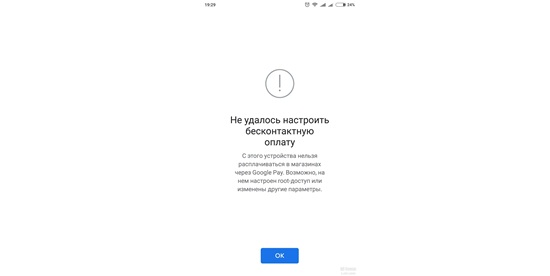
Неофициальная прошивка
Настройку данной опции предлагается рассмотреть на примере смартфона Xiaomi Mi. Дело в том, что в родной версии имеется характерная ошибка. Если выполняется настройка для смартфона от другого производителя, необходимые для этого действия почти не отличаются, расхождения могут содержаться в пунктах настроек.
Корректность и качество прошивки представляют лишь сертификационные мобильные телефоны, находящиеся на гарантии от изготовителя, внесенный в реестр региона официально.
Прошивку телефона на несовместимость рекомендуется проверять. Обновления требуют от владельца устройства Xiaomi Mi активировать автоматические загрузки мобильного гаджета и его подключение к Wi-Fi.
Для контроля за прошивкой смартфона необходимо выполнить следующие действия:
- открывается меню «настройки»;
- находится пункт «об устройстве»;
- выбирается позиция «версия MUIU»;
- в меню нажимается кнопка «настройки»;
- активизируется опция «автоматическое обновление».
Наличие Root-прав
Если все выполнено правильно, прошивка телефона соответствует, но с этого устройства нельзя производить бесконтактную оплату, рекомендуется провести проверку root-прав. Данный пункт меню существует лишь для продвинутых потребителей. Существует вероятность того, что в смартфоне включена опция «суперпользователь», автоматически препятствующая установке мобильных приложений.
Если не проходит оплата с мобильного телефона через NFC, найдите в Play Market утилиту Super SU и скачайте ее. Условие использования Плей Маркет обязательно, иначе вы рискуете занести на мобильный телефон вирусы.
Опция «Суперпользователь» отключается следующим образом:
- выполняется вход в «настройки»;
- выбирается пункт «полное удаление root-прав»;
- выражается соглашение с каждым из пунктов.
Заключительный этап – перезагрузка телефона.
Обращаем внимание, что упомянутые выше действия на работоспособность телефона не влияют, а обновление операционной системы вообще является полезным процессом.
Активен режим загрузчика
Если данный режим мобильного устройства находится в активном состоянии, то защитная система Google Pay срабатывает не с первого раза и блокирует привязку карты. Пользуясь такой опцией, много чего настраивается и модифицируется в мобильном телефоне на ОС Андроид, но по сути это является взломом.
Если перестал работать бесконтактный платеж, обязательно проверьте, активен ли режим загрузчика и отключите его.
Обращаем внимание, что загрузчик, находящийся во включенном режиме, создает проблемы не только для устройства Xiaomi Mi. Аналогичная проблема c NFC отмечается в Zenfore Max Pro M2 и в других моделях смартфонов.
Механические повреждения
Возникают ситуации, когда Гугл Пей на телефоне не функционирует, и в сообщении для чтения отображается ошибка в форме фразы «Андроид Пей вашим смартфоном не поддерживается». Сообщение о том, что NFC после обновления не работает, появляется перед пользователем, если все приведенные выше алгоритмы исполнены правильно, но настраиваемый телефон не оснащен микрочипом НФС, либо модуль испорчен и нуждается в замене.
В подобных ситуациях рекомендуется посетить сервисный центр, в котором выполнят диагностику мобильного устройства и необходимые ремонтные работы.
Другие факторы
Ваш телефон все равно не поддерживает бесконтактную оплату? Что еще влияет на работоспособность опции?
Проверьте, находится ли во включенном состоянии функция НФС. Для этого войдите в стандартные настройки и перейдите в подраздел «еще».
Если при оплате телефоном через NFC смартфон выдает ошибку, попытайтесь сменить кошелек с HCE на SIM, задействовав вкладку «расположение элемента безопасности».
В стандартных настройках найдите вкладку «аккумуляторная батарея и производительность», определите опцию GP, установите все разрешения и режим «без ограничений».
Перед тем, как начать платить мобильным телефоном, для программного обеспечения Гугл Пей дайте все поддержки.
Найдите пункт «оплата одним касанием», перейдите на строку «средство оплаты», установите GP либо AP.
Заключение
Почему я не могу расплатиться мобильным телефоном? Такой вопрос часто задают потребители, выполнившие все рекомендации в точности, но не настроившие такую функцию на смартфоне.
Если не удалось настроить бесконтактную оплату, обратитесь в банк. Существует вероятность, что ваша платежная карта не обеспечена поддержкой соответствующей платежной системы.
NFC все чаще используется в мобильных телефонах нового поколения. Главной особенностью чипа является возможность осуществлять платежи с помощью телефона или бесконтактной карты в качестве платежного средства в POS-терминалах супермаркетов и магазинов. Чип имеет и другие функции — возможность беспроводного сопряжения устройств, обмена файлами и совместного использования WiFi сети.
Что означает
Ошибка 5001 на терминале при оплате телефоном не дает платежу завершиться и часто мешает пользователям совершать покупки. Она появляется при использовании бесконтактной карты или функции NFC.
Независимо от того, используют ли чип в первый раз или на постоянной основе, случается так, что NFC неожиданно выходит из строя. Когда появляется ошибка 5001 при оплате nfc, ее можно попытаться самостоятельно решить.
Как решить проблему
Перезагрузка телефона может решить ошибку. Если NFC часто используется для оплаты и внезапно перестает работать, возможно, произошел сбой в процессе работы с приложением. Надо попробовать перезагрузить телефон и посмотреть, работает ли чип или глючит.
Выключение NFC является одной из основных причин, из-за которой функцию не удается использовать для оплаты или сопряжения гарнитуры. Нужно иметь в виду, что постоянно работающий NFC отрицательно влияет на срок службы батареи, если чип не используется, он отключается. Попытка произвести оплату с выключенным NFC является распространенной ошибкой.
Если пользователь еще не использовал NFC мобильного телефона для оплаты, и хочет использовать Google Pay, то тут можно столкнуться с возможной проблемой. Хотя приложение Google уже совместимо с более чем 30 банками, может случиться так, что оно будет недоступно, в этом случае его нельзя использовать для оплаты.
Если выбрать оплату с помощью приложения банка, то в этом случае нужно убедиться, что оно совместимо с NFC. Необходимо войти в приложение и проверить, включена ли в нем опция NFC-платежей.
Может случиться, что пользователь неправильно настроил мобильные платежи на телефоне.
Следует убедиться, что все сделано правильно и что было выбрано нужное приложение для оплаты по умолчанию:
- Нужно войти в Настройки телефона».
- Нажать кнопку «Подключение устройства».
- Кликнуть по NFC и проверить, активирован ли он.
- Посмотреть, какое платежное приложение используется и правильно ли была произведена настройка.
Если ничего из вышеперечисленного не помогло, то мобильный чип мог быть поврежден каким-то аппаратным сбоем.
Чип на карте тоже доставляет проблемы. Если при оплате на терминале Сбербанка появляется ошибка, то самостоятельно ее устранить невозможно. В самом устройстве были нарушены настройки, для решения вопроса необходимо обратиться в банк.
Почему не работает оплата через NFC? Нехватка денег, несоответствие платежных систем карточки и терминала, блокировка счета и отключение сервисов на смартфоне, неправильная настройка и ручное выключение NFC… А кроме того, есть еще сбои в работе считывающих устройств или смартфона. И это далеко не все причины, почему не работает оплата с телефона Андроид или не проходит платеж на Айфоне. Подробнее со всеми трудностями разберемся далее.
Причины и пути решения
Как ни странно, но в ситуации, когда не работает оплата телефоном Андроид вместо карты да и смартфоном на iOS, оказывается всё больше пользователей. Как правило, проблема не зависит от модели Вашего мобильного устройства и может проявиться как на Айфоне, так и Xiaomi и любой другой марке. Итак, что делать и почему нельзя расплачиваться телефоном теперь в магазине, на АЗС, в интернете и даже в транспорте не работает NFC?
- Банально, но факт, 6 из 10 ситуаций возникают в случае нехватки денежных средств на карточке, привязанной к смартфону. Так что не поленитесь и проверьте состояние счета.
- Удостоверьтесь, что у карты не подошел срок к концу своего действия.
- Еще одна причина, почему не работает бесконтактная оплата на телефоне — это блокировка счета. Банк может заблокировать счет из-за подозрительной активности (похожей на мошеннические действия), за нарушение договора либо по исполнительному листу от приставов. В этом случае решить вопрос можно только напрямую через банк.
- Перед тем, как спрашивать: почему не могу расплатиться телефоном в магазине, рекомендуем убедиться, что платежные системы карты и терминала соответствуют друг другу. Например, к мобильному устройству привязан пластик национальной платежной системы МИР, а на кассе указано, что к оплате принимают только Виза и Мастеркард. В таком случае устройство банально не сможет считать данные.
- Кроме того, помните про расстояние до терминала. В инструкциях, как правило, указывают, что дистанция должна быть до 1 см. Но лучше приложить смартфон вплотную, чтобы сконнектился модуль NFC. Это увеличит шансы на успех.
- Многие пользователи отмечаются, что у них не работает оплата через телефон только если подвязана виртуальная карта. Если привязать реальную, вопрос решается моментально.
- Проблемы с виртуальным пластиком, это один вариант вопроса, какими картами нельзя расплачиваться через телефон. Кроме того, с марта 2023 года платежные сервисы на территории России не работают с системами Mastercard и Visa. Теперь привязывать к мобильному устройству с NFC можно только кредитки МИР.
- Если на Вашем смартфоне НФС не работает на оплату, рекомендуем также обратить внимание на то, какой программой Вы пользуетесь. Дело в том, что из-за санкций перестали работать сервис Apple и Google Pay. И на начало июня 2023 из стабильно работающих систем остались MirPay и Samsung Pay. Но если Вы владелец Айфона, то Вам теперь нельзя расплатиться телефоном в магазине с использованием NFC. В качестве аналога разве что можно посоветовать пользоваться системой быстрых платежей. Но она пока не так распространена, как хотелось бы.
- Еще одна причины, почему нельзя оплатить телефоном вместо карточки, — это некорректные настройки самого устройства. Например:
1, Выключен NFC в настройках;
2. Отключено автоматическое определение региона и времени сети;
3. Включен авиарежим или спящий режим;
4. Включен режим энергосбережения;
5. Многие приложения могут оплачивать покупки только с включенным интернетом. Причем ,как отмечают пользователи, с мобильным интернетом сервис работает стабильнее;
6. Пользователь Xiaomi жаловался, что не смог расплатиться через телефон, хотя карточкой оплата проходила на ура. Его проблема решилась после того, как в настройках в разделе «Расположение элементов безопасности» поставили вместо СИМ HCE. Только после этого удалось расплатиться через NFC.
- Для некоторых приложение (типа MirPay) обязательным условием является установка его в качестве основного средства для оплаты по умолчанию. Если этого не сделать, система работать не будет.
- Что еще можно сделать, если не проходит оплата телефоном в магазине? Попробуйте удалить карточку, очистить кэш и данные приложения, перезагрузить устройство, а потом заново привязать пластик. Причем как мы уже отмечали выше, Вам для этого потребуется кредитка МИР. Причем лучше всего реальная, а не виртуальная.
- Кроме того, советуем держать свой смартфон заряженным. Так как на некоторых моделях есть такая особенность, что при достижении определенного порога (варьируется от 10 до 15%), NFC-чип отключается для экономии заряда.
- Не забывайте, что есть чехлы на мобильник, которые мешают прохождению сигнала от NFC-чипа. Попробуйте снять его и провести платеж заново.
- Если Вы перепробовали всё, но все равно на кассе не принимают оплату телефоном, возможно дело в выходе из строя самого NFC-чипа.
- Ну и конечно же, нельзя отрицать, что могут быть проблемы и с самим терминалом. Но тогда проблемы будут наблюдаться не только у Вас, но и у других пользователей.
Обратите внимание, что в этой статье мы говорим только о тех устройствах, у которых есть NFC-чип. Логично, что есть нет модуля NFC, жалоба «не могу оплатить телефоном вместо карточки» в принципе лишена смысла. Но в любом случае рекомендуем обращать внимание на требование приложений для оплаты к мобильным устройствам. Так например тот же MirPay не совместим с Айфоном, поэтому и устанавливать его смысла никакого.
Как расплачиваться?
Но что делать, если надо срочно оплатить покупку, но через NFC платеж не проходит? Вариантов несколько:
- Приложите к считывающему устройству карточку. Как правило, там, где не читаются данные со смартфона, платеж с кредитки проходит моментально. К тому же это будет дополнительный способ проверки, с чем именно проблема. С терминалом или Вашим устройством?
- Воспользуйтесь системой быстрых платежей (если магазин подключился к ней). СБП работает на специальных QR-кодах. Сканируйте его смартфоном и оплачивайте покупку с карты без прикладывания к терминалу.
- Наличка. Конечно, мы все от нее уже изрядно отвыкли, но все же стоит носить пару сотен в кошельке на такие вот случаи.
А у Вас были подобные проблемы проведением платежей через NFC? Как Вы их решали? Делитесь своим опытом в комментариях! Обсудим вместе!
Поскольку это относительно новая технология, которая находится в стадии полного развития, некоторые сбои могут быть основными для большинства специалистов в этой области, но не для тех, кто не владеет этой технологией. Однако в других случаях ситуации усложняются и заставляют нас прикладывать всю свою изобретательность так, чтобы мобильный платеж или считыватель NFC летает работать в системе.
Содержание
- Основные проблемы NFC
- Это включено?
- Банковское приложение или Google Pay?
- Это не вина твоего мобильного
- Остерегайтесь обложек
- Другие карты рядом с мобильным
- Правильная позиция
- Настройте свой Android
- Вам нужен интернет
- Не забывайте безопасность
- Сбросить
Начнем с тех неудач при ходьбе по дому, с которыми может столкнуться мобильный телефон Android. Серия ошибок, которые мы должны рассмотреть, прежде чем думать об ошибке, и которая приводит нас к такому важному вопросу, как конфигурация мобильных платежей, наиболее часто используемого ресурса вместе с технологией NFC.
Это включено?
Мы все автономно подходим к телефонному телефону и подключаем его напрямую, не думая, что, возможно, на нашем мобильном телефоне нет активного NFC. Это явно ни к чему не приведет в платежном сервисе. То же самое происходит, если мы пытаемся использовать другой вариант, связанный с этой бесконтактной системой, когда наш мобильный телефон вообще ничего не сможет сделать.
Включить его очень просто, нам просто нужно сдвинуть панель уведомлений смартфона и нажать кнопку, чтобы запустить его. Если он не отображается, вам нужно только отредактировать эту панель и переместить быстрый вариант. Начиная с Android 12, этот параметр будет скрыт, и чтобы найти его, мы должны зайти в Настройки> Подключения> NFC, чтобы деактивировать и активировать его, хотя ничего не происходит, потому что он всегда работает, он не представляет угрозы для безопасности.
Банковское приложение или Google Pay?
Чтобы это работало, нам нужно только иметь ранее настроенная карта которым мы хотим расплачиваться через NFC. Если вы не выполните этот предыдущий шаг, он не сможет работать, и поэтому в Android у нас есть две альтернативы. Мы можем использовать приложение нашего банка, которое часто не является тем, которое мы используем для управления счетами, а называется Wallet или Google Pay.
Самый простой и выбранный многими вариант использования Google требует, чтобы карта поддерживалась. Банки в Испании привержены этой системе, поэтому список совместимости, который мы вам показываем, настолько широк: Abanca, Adyen, American Express Spain, Aplazame SL, Banca March, Banco Cooperativo Español SA, Banco Mediolanum, Banco Pichincha, Bankia, Bankinter, Bankinter Consumer Finance, BBVA, BitPanda, BNC10 — Prepaid Financial Services LTD, Bnext Electronic Issuer EDESL, Boon ., Bunq, Caja de Ingenieros, Caja Rural, Cajasur, Carrefour Pass, Cecabank, Correos, Curve OS Limited, Easy Payment Services, Edenred, Evo Banco, iCard, Ibercaja, ING, Kutxabank, Liberbank, Monese, N26, Ontinyent, Openbank , PayrNet, Paysafe Financial Services Limited, Pecunpay, Pibank, Pleo Financial Services, Qonto SA, Rebellion, Revolut, Sodexo, UAB ZEN .com, Unicaja, Verse, Viva Wallet, Wise, WiZink и ZELF.
Имея нашу карту в руке, нам просто нужно войти в Google Pay, нажать «Добавить способ оплаты» и ввести запрашиваемую информацию, не теряя спокойствия. Через несколько секунд карта будет проверена Google и нашим банком, чтобы дать разрешение и начать использовать ее через NFC смартфона.
Это не вина твоего мобильного
В других случаях мы обвиняем это в том, что не работает оплата с помощью NFC на Android на самом мобильном телефоне, системе или даже банке и его карте, но правда в том, что мы совершаем ошибку. К счастью, если это одна из проблем, которая затрагивает нас, нам повезло, потому что решение настолько простое, что вызывает смех.
Остерегайтесь обложек
Ношение толстого чехла на мобильном телефоне может повлиять на передачу сигнала NFC, не позволяя распознать телефон или метку. В других случаях проблема связана с тем, что крышка металлическая, и поэтому невозможно передать сигнал. К счастью, это преимущество Android-смартфонов проявляется не только в задней части, мы можем повернуть его, поместив экран ближе к считывателю, стараясь не задеть его, и он все равно будет работать.
Другие карты рядом с мобильным
Носить автобусную карту, метро или пять кредитную карту в чемодане может помешать нам использовать платежную систему . Это то, что очень часто повторяется среди молодых и не очень молодых, из-за того, насколько это удобно, хотя, однако, из-за этого карта не будет работать, поскольку NFC мобильного телефона Android будет препятствовать чтению. Лучше будет брать вещи по отдельности и использовать то, что соответствует.
Правильная позиция
Собираемся ли мы использовать карту метро или будем платить с помощью мобильного телефона, мы должны внимательно присмотреться к месту, где Значок, относящийся к NFC, . Именно в этом месте мы должны поднести верхнюю часть мобильного телефона ближе к другому месту, так как, если он будет удален, он может не быть распознан, и это будет вина не мобильного телефона, а нашей за плохое размещение.
Настройте свой Android
И помимо ситуаций, с которыми мы столкнулись из-за ошибок назначения или инициализации, существуют другие ошибки, которые могут достигнуть нашего мобильного Android-устройства, даже если мы не будем знать об этой возможности.
Вам нужен интернет
Мобильный телефон должен быть подключен к сети через Wi-Fi или мобильные данные, чтобы иметь возможность подтвердить платеж, который мы собираемся произвести. Без хорошего сигнала завершить платеж будет невозможно, он будет отклонен или даже телефон не будет передан. Однако при использовании NFC для других карт, не имеющих отношения к банку, подключение не является существенным, и мы можем использовать их свободно.
Не забывайте безопасность
Хотя это зависит от приложения, которое мы используем для оплаты, или карт через NFC, мы можем столкнуться с ошибка в Android, которая блокирует использование , хотя это действительно проблема пользователя. Некоторые приложения-кошельки требуют, чтобы мобильный телефон был разблокирован, чтобы подтвердить, что именно мы его используем, и таким образом применяем дополнительный барьер защиты для покупателя, который не может быть нарушен ничем, кроме нашего отпечатка пальца, распознавания лица или PIN-кода.
Сбросить
Если ничего из того, что вы пробовали до сих пор, не работает, у вас нет другого выбора, кроме как оставить свой смартфон новым, если вы снова хотите платить с помощью своего Android. От Восстановление В меню «Восстановить» вы найдете опции для стирания всех настроек смартфона и возврата его в исходное состояние (до создания резервной копии).
при повторном запуске все должно работать как раньше.
Если у вас есть смартфон Xiaomi (Redmi) с чипом NFC, вы установили нужное приложение для проведения бесконтактных платежей, и, вроде бы, всё настроили, но при попытке оплаты в магазине терминал пишет «Ошибка 5001», можно ли с этим что-то сделать?
Первым делом необходимо разобраться в источнике ошибки 5001, она может заключаться в трёх участниках процесса:
- Терминал
- Пластиковая банковская карта
- Настройки смартфона
Проверить терминал мы, как покупатели, не можем, однако, если до вас кто-то совершил оплату и у него не было никаких проблем, то с высокой вероятностью можно предположить, что терминал исправен.
Мы сейчас говорим о NFC оплате, но если терминал показал вам сообщение 5001 при попытке списать деньги с помощью банковской карты, то велика вероятность, что чип в карте вышел из строя. Исправить самостоятельно эту ошибку невозможно, вам придётся обратиться в банк, чтобы они выпустили новую карту в замен испорченной.
Если же вы получили ошибку 5001 при попытке заплатить через банковский терминал при помощи смартфона с NFC, в первую очередь необходимо проверить настройки NFC.
Какие настройки NFC нужно изменить, чтобы исчезла ошибка 5001 на Xiaomi
Судя по многочисленным отзывам в интернете, необходимо изменить всего одну настройку в NFC на Xiaomi.
Откройте общие настройки телефона, найдите пункт «Подключение и общий доступ».
Внутри найдите раздел «NFC», включите этот чип.
Теперь войдите в настройки «Расположение элемента безопасности».
Необходимо выбрать «Кошелёк HCE», скорее всего у вас был выбран «Кошелёк SIM».
После изменения этих параметров перезагрузите телефон и вновь попытайтесь провести оплату, на этот раз она должна пройти нормально, без ошибки 5001.
Об авторе: MiMaster
Привет, меня зовут Тимур. Я с детства увлекался компьютерами и IT-Индустрией, мне это нравится, это моя страсть. Последние несколько лет глубоко увлёкся компанией Xiaomi: идеологией, техникой и уникальным подходом к взрывному росту бизнеса. Владею многими гаджетами Xiaomi и делюсь опытом их использования, но главное — решением проблем и казусов, возникающих при неожиданных обстоятельствах, на страницах сайта mi-check.ru



 и «Использовать приложение по умолчанию» – Всегда;
и «Использовать приложение по умолчанию» – Всегда; 

























